2024年2月16日 更新 修正プログラムを提供しました
過去の更新履歴『やよいの青色申告/白色申告 オンライン』2023年の途中から課税事業者かつ経理方式を税抜としている場合、[不動産所得の収入の内訳][源泉徴収税額の確認]に免税期間分が税抜金額で集計されることがある
2024年02月16日
このたび、弊社では『やよいの青色申告 オンライン』『やよいの白色申告 オンライン』において以下の不具合を確認いたしました。
ご利用のお客さまにはここに謹んでお詫び申し上げます。
不具合に該当する場合、「青色申告決算書/収支内訳書」の作成を進めることができない、所得税確定申告書に正しい金額が出力されない可能性があります。
※所得税額の計算に影響はありません。
本不具合に対応した修正プログラムを2024年2月16日(金)19時に提供いたしました。
下記「不具合に該当する条件」に当てはまる場合、[確定申告]の[不動産所得の収入の内訳][源泉徴収税額の確認]に正しい金額を集計するため、「修正プログラムの提供および対処方法について」の対処方法を実施していただきますようお願いいたします。
不具合に該当する条件
下記の条件をすべて満たす場合、不具合に該当します。
-
[全体の設定]の[消費税の設定]で2023(令和5)年度の設定において以下のすべてが当てはまる
- 「消費税の申告義務」に「あり(課税事業者)」を選択している
- 「2023(令和5)年度の途中から課税事業者になりましたか?」に「はい」を選択している
- 「経理方式」に「税抜」を選択している
-
2023年度の免税期間中に以下のいずれかの取引を入力している
- 不動産収入に関する科目([不]賃貸料など)の税区分初期値を「非課税売上」から「課税売上」などに変更して取引を入力している
- 売上計上時に「受取報酬の源泉徴収税」を入力または「うち源泉徴収税」にチェックをつけている
不具合の内容
下記画面において、免税期間の取引金額は税込金額で集計されるべきところ、税抜金額で集計されます。
-
[Step2 青色申告決算書/収支内訳書の作成]の「2.不動産所得の収入の内訳」の「不動産収入金額を確認しましょう」
例:賃貸料の金額が免税期間は110,000円、課税期間は100,000円の場合
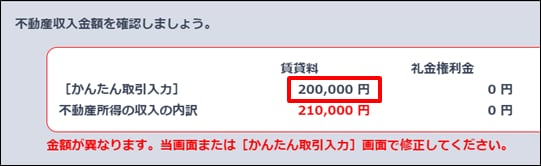
このため、不動産所得の収入の内訳と[かんたん取引入力]の金額を一致させることができません。
-
[Step3 確定申告書の作成]の「2.源泉徴収税額の確認」の「収入金額」
例:売上高の金額が免税期間は110,000円、課税期間は100,000円の場合

このため、所得税確定申告書の第二表「所得の内訳」の収入金額が正しく出力されません。
※所得税額の計算に影響はありません。
修正プログラムの提供および対処方法について
本不具合に対応した修正プログラムを2024年2月16日(金)19時に提供いたしました。
今後は[確定申告]の[不動産所得の収入の内訳][源泉徴収税額の確認]において、免税期間の取引金額については税込金額で集計されるようになります。
なお、[Step2 青色申告決算書/収支内訳書の作成]の「2.不動産所得の収入の内訳」もしくは[Step3 確定申告書の作成]の「2.源泉徴収税額の確認」を完了している場合、不具合によって集計された金額は更新されないため、お手数をお掛けいたしますが、下記の対処方法に沿って集計金額を更新し、申告(申告済みの場合は再申告)を行っていただきますようお願いいたします。
令和5年分確定申告に関しては、2024年3月15日(金)までに再提出していただくと最終申告分で受理されます。
対処方法
- [Step2 青色申告決算書/収支内訳書の作成]の「2.不動産所得の収入の内訳」において、免税期間の取引金額が税抜金額で集計されている場合
- [Step3 確定申告書の作成]の「2.源泉徴収税額の確認」において、免税期間の取引金額が税抜金額で集計されている場合
[Step2 青色申告決算書/収支内訳書の作成]の「2.不動産所得の収入の内訳」において、免税期間の取引金額が税抜金額で集計されている場合
- メインメニューの[確定申告]をクリックします。
- 2023(令和5)年分を選択します。
- [Step2 青色申告決算書/収支内訳書の作成]の[開始]をクリックします。
-
画面上部の「2.不動産収入内訳」をクリックします。
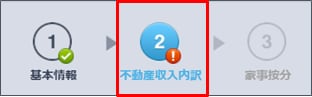
-
「不動産収入金額を確認しましょう」の[かんたん取引入力]に免税期間分の金額が税込金額で集計されていることを確認し、不動産所得の収入の内訳の金額と一致したことを確認します。
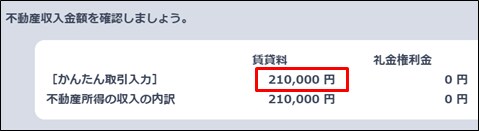
-
保存して次へ]をクリックし、完了まで進めます。
「以下の手順の再確認が必要になります。このまま保存してよろしいですか?」のメッセージが出た場合は[はい]をクリックします。 -
「8.完了」で[確定申告の手順に戻る]をクリックします。
[Step3 確定申告書の作成]を完了していた場合は、[開始]をクリックして完了まで進めます。
- メインメニューの[確定申告]をクリックします。
- 2023(令和5)年分を選択します。
- [Step3 確定申告書の作成]の[開始]をクリックします。
-
画面上部の「2.源泉徴収税」をクリックします。
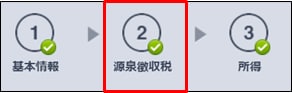
-
「収入金額」に免税期間分の金額が税込金額で集計されていることを確認します。
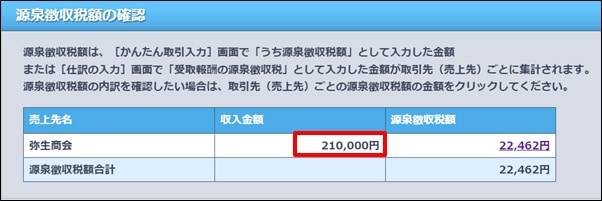
-
[保存して次へ]をクリックし、完了まで進めます。「以下の手順の再確認が必要になります。このまま保存してよろしいですか?」のメッセージが出た場合は[はい]をクリックします。
-
「9.完了」で[確定申告の手順に戻る]をクリックします。
修正プログラムの提供前に申告済みの場合はお手数ですが、再度申告をお願いいたします。
令和5年分確定申告に関しては、2024年3月15日(金)までに再提出していただくと最終申告分で受理されます。
このたびの不具合により、ご利用のお客さまにはご迷惑をお掛けしておりますことを、重ねてお詫び申し上げます
■ 過去の更新履歴
2024年2月16日 公開